Los teléfonos inteligentes se convierten en teléfonos inteligentes solo si pueden conectarse a Internet. Cuando no pueda conectarse a la conexión de datos y no pueda obtener la información que desea, se convertirá en un teléfono básico. Hay muchos escenarios y problemas que pueden ocurrir al conectarse a Internet. Pero este problema en particular ocurre en la mayoría de los móviles Android. El problema es que nuestro sistema detectó tráfico inusual desde su dispositivo/móvil Android. Puede suceder en varios escenarios y con diferentes aplicaciones. Pero la mayoría de los usuarios se encuentran con este mensaje cuando intentan buscar términos en Google. Puede suceder cuando el motor de búsqueda de Google lo detectó como un bot o una máquina automatizada. Afortunadamente, podemos solucionar este problema utilizando uno de los siguientes métodos.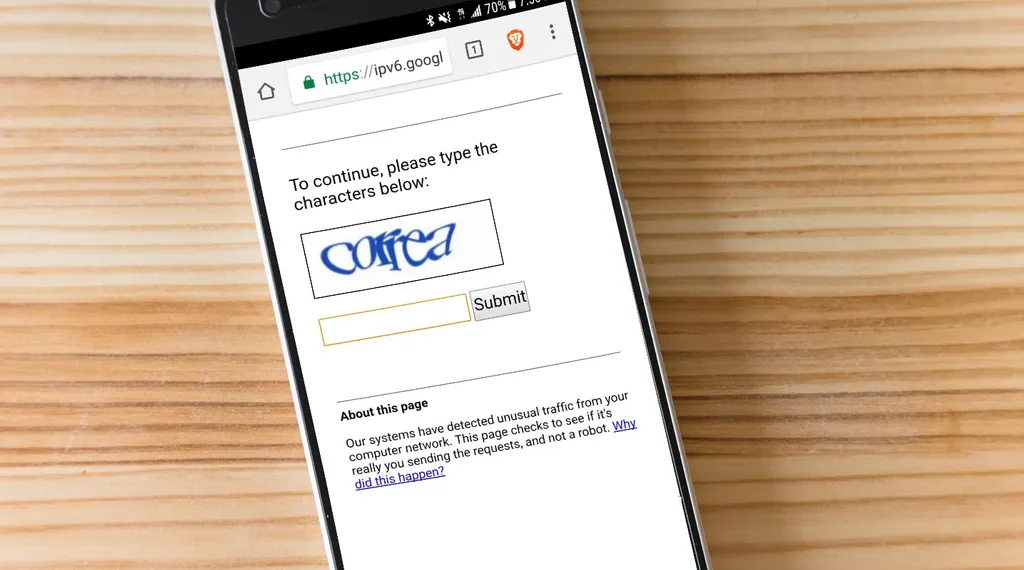
Internet es enorme; Cada pueblo lo usa por diferentes razones. Más aún, hoy en día hay un aumento en el acceso automático a la página, lo que ha llevado a varios sitios web a integrar diferentes medidas de seguridad para garantizar que la información compartida en sus plataformas sea segura y legítima. Los motores de búsqueda tampoco se quedan fuera del juego; grandes nombres como Google han agregado más capas de seguridad a su plataforma de búsqueda de Google para hacer jaque mate al uso fraudulento e incoherente del servicio.
¿Qué hacer cuando aparece el mensaje “Nuestros sistemas han detectado tráfico inusual de su red informática” en su dispositivo móvil Android?
A veces, cuando busca una palabra clave o hace una pregunta en la Búsqueda de Google, puede recibir un mensaje de advertencia como “Nuestros sistemas han detectado tráfico inusual en su red informática”. Cuando reciba un mensaje de este tipo, se le pedirá que complete un proceso de validación de captcha para reanudar la navegación por Internet. Desafortunadamente, algunas soluciones alternativas deberían ayudarlo a omitir este mensaje y seguir navegando por la red como lo desee.
1. Verifica el mensaje Captcha
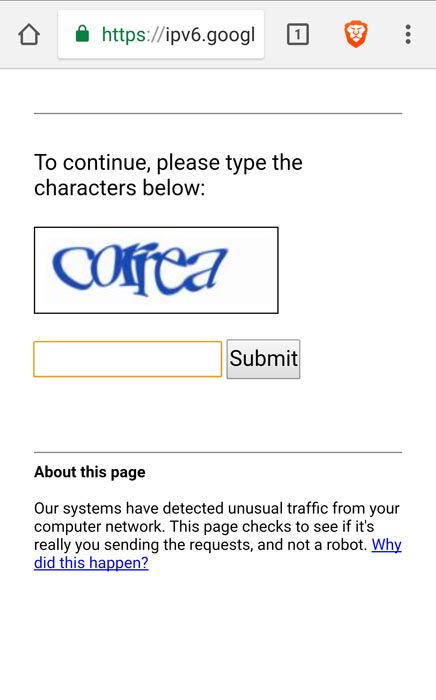
Definitivamente, aparece el mensaje “Nuestros sistemas han detectado tráfico inusual de su red informática” con una verificación de captcha; podría ser una prueba de código alfanumérico o una basada en imágenes. Independientemente del tipo de captcha que haya obtenido, debe seguir las instrucciones proporcionadas para completar el desafío y continuar navegando.
A veces, es posible que tengas que completar el desafío dos veces; sin embargo, si completar el captcha no parece funcionar, siga las otras soluciones que se describen a continuación.
2. Desconecta tu VPN
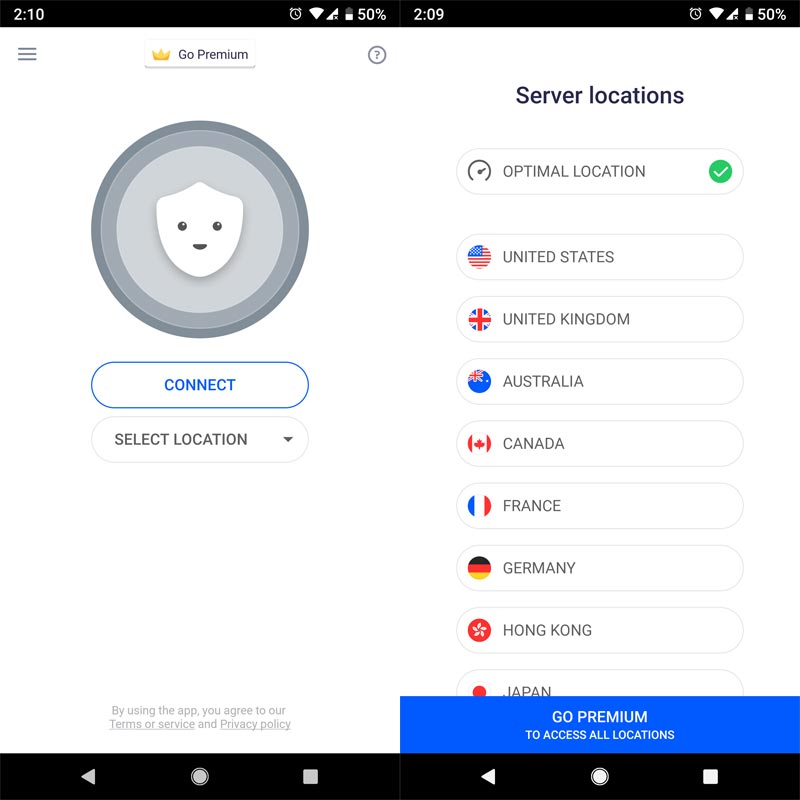
Aparentemente, una cosa que puede hacer que aparezca este mensaje es cuando estás usando una conexión VPN para acceder a Internet. A veces, los bots de Google pueden detectar su tráfico como automatizado y, como tal, recibirá el aviso de tráfico inusual. Entonces, si la página de verificación de captcha sigue apareciendo, todo lo que necesita hacer es apagar su VPN e intentar cargar la página nuevamente.
Esta simple acción ha resuelto este problema para muchas personas. Sin embargo, por otro lado, si tiene miedo de navegar con su dirección IP real (por razones de seguridad), entonces debe cambiar su ubicación virtual (elija otra ubicación en su VPN). Dado que este error puede estar basado en la dirección IP, cambiar la ubicación de su VPN cambiará su dirección IP, y luego podrá navegar por Internet sin interrupciones. Si este método tampoco te funciona, no te preocupes; todavía hay otras opciones para probar; continúa abajo.
3. Actualice su navegador web
Al actualizar su navegador, queremos decir borrar cookies o borrar los datos de su navegador. Por supuesto, los pasos para acceder a sus aplicaciones pueden diferir de un teléfono a otro. Sin embargo, en general, puede acceder a todas sus aplicaciones yendo a Configuración >>> Administrar aplicaciones (o simplemente “aplicaciones”). Cuando abra la página “Aplicaciones” en el menú Configuración, busque el navegador que estaba usando para navegar por Internet cuando recibió el mensaje “Tráfico inusual”; cuando lo vea, toque el nombre para abrir las opciones avanzadas, luego seleccione “Borrar caché” de las opciones disponibles (a veces, la opción Borrar caché está oculta dentro de “Almacenamiento”).
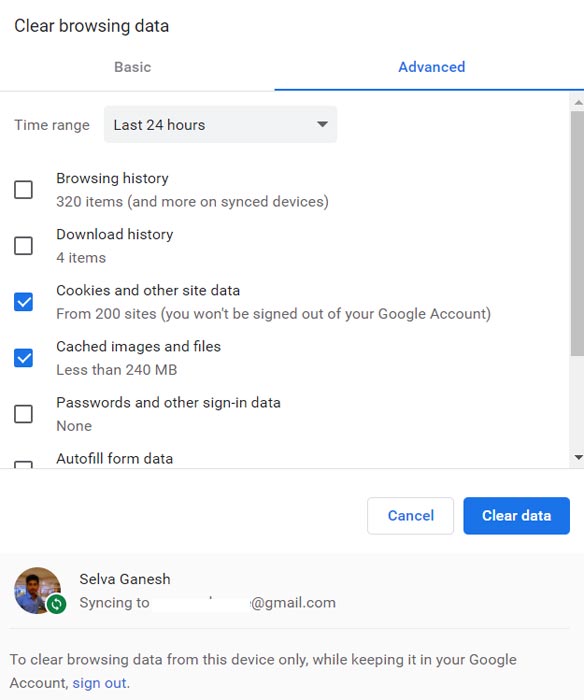
Después de borrar el caché de la aplicación, regrese y comience a navegar nuevamente; lo más probable es que no vuelvas a recibir el mensaje. Sin embargo, si es necesario, es decir, si recibe el mensaje de tráfico inusual con frecuencia, también haga clic en la opción “Borrar datos”, aunque esto cerrará la sesión de los sitios web en los que se conectó usando ese navegador, a veces, esto es lo que necesita para solucionar el problema que se está discutiendo aquí.
4. Cambiar la configuración de DNS
Al igual que en la PC, podemos cambiar manualmente nuestra configuración de DNS en nuestro móvil para evitar el seguimiento de nuestro ISP. La mayoría de las veces, funcionará bien. Protegerá su tráfico de red general; significa que todos sus registros de carga y descarga en su mayoría no pueden ser rastreados por su ISP.
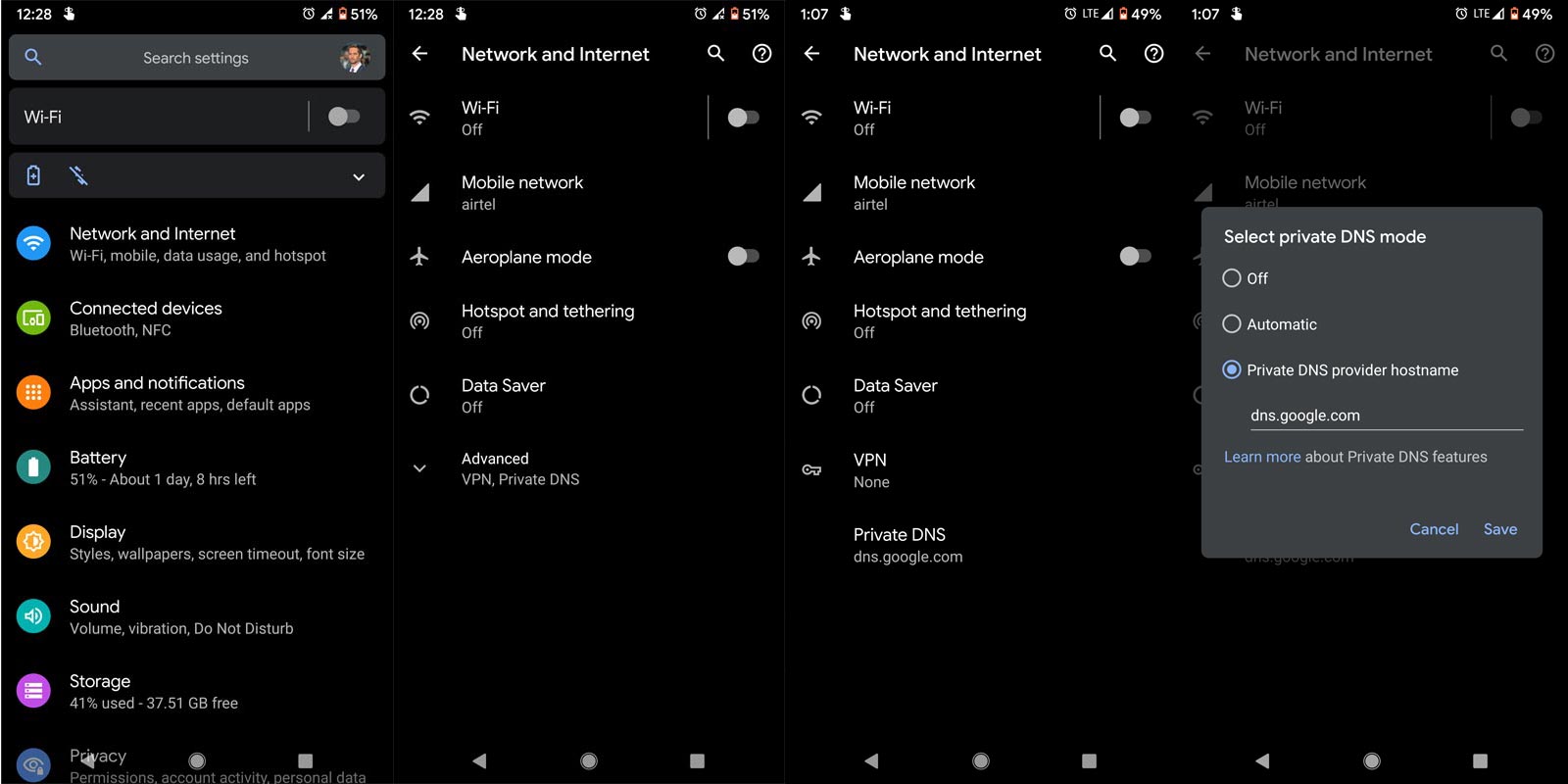
Vaya a Configuración> Móvil y red. Luego, seleccione Red móvil. Obtendrá muchas opciones. Elija Avanzado, luego “DNS privado”. Seleccione “dns.google.com”. También puede configurar diferentes servidores DNS.
DNS seguro en la versión Android de Google Chrome 85
Cuando tu móvil no tiene configuración de DNS privado, puedes cambiar el DNS a nivel de navegador. Al igual que hizo Google con la versión de escritorio de Chrome cuando lanzó la función DoH, DoH se implementará progresivamente para los usuarios de Android. Este despliegue por etapas garantizará la estabilidad y la seguridad. Este despliegue progresivo también ayudará a los proveedores de DoH a ajustar sus niveles de servicio, respectivamente. Puede habilitar el DNS seguro siguiendo los pasos a continuación.
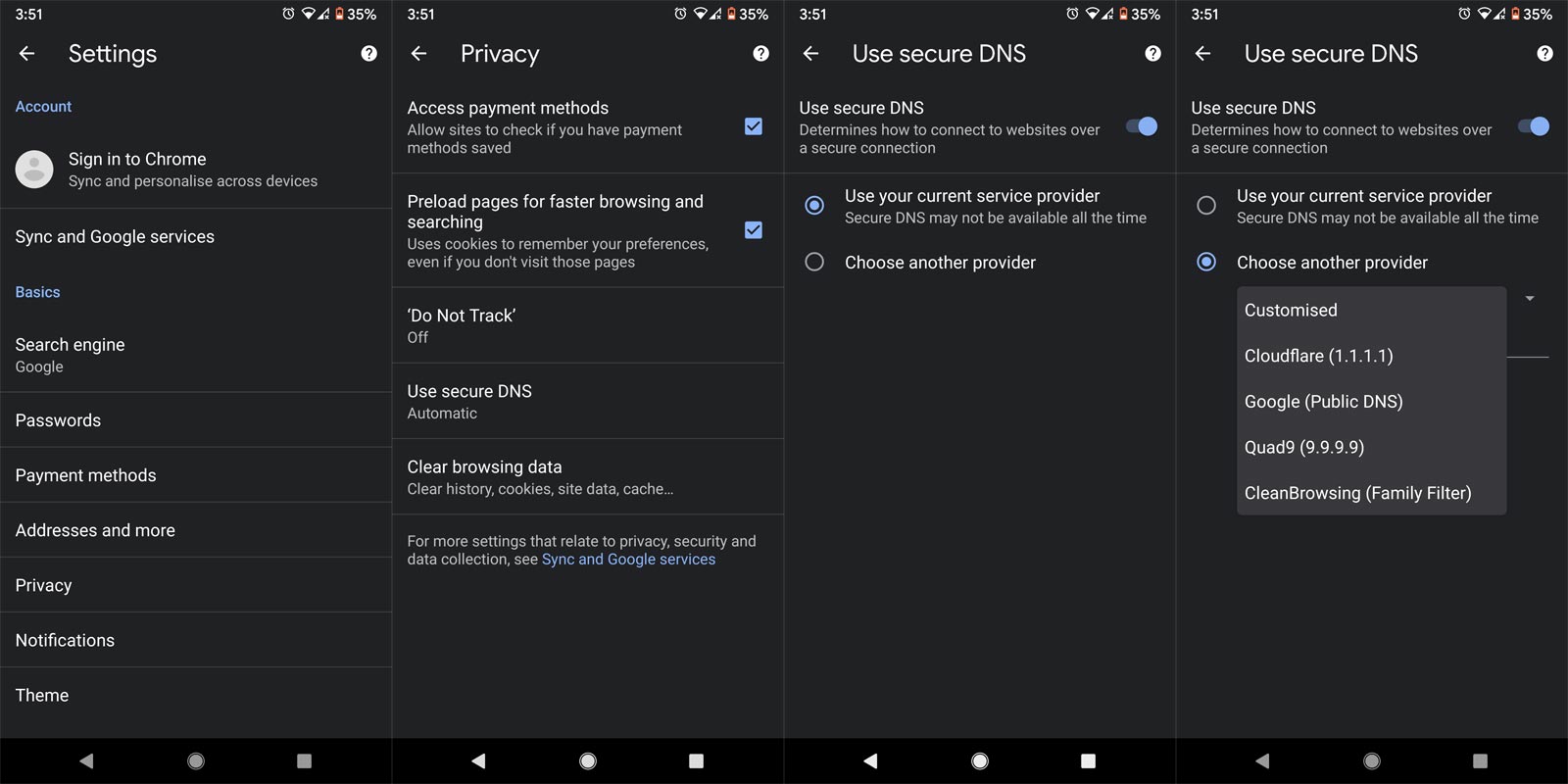
Seleccione el ícono de tres puntos y elija “Configuración”. Abra la opción Privacidad y seleccione “Usar DNS seguro”. En DNS seguro, puede elegir su proveedor favorito.
5. Comprobar si hay virus/malware
Otra cosa que debe hacer es ejecutar un análisis de virus en su dispositivo. Cuando el malware se esconde en su dispositivo, puede hacer que Google detecte su tráfico como tráfico automatizado; por lo tanto, recibiría el mensaje de tráfico inusual. Hay muchas formas de buscar malware (use una aplicación antivirus) y, si la aplicación detecta algún virus o malware, elimínelo de inmediato y es probable que su problema se resuelva.
Póngase en contacto con su ISP
A veces, cuando su proveedor de servicios de Internet enfrenta un problema a nivel del servidor, es posible que no sepa lo que está sucediendo. Cuando haya probado todos los métodos explicados anteriormente y, sin embargo, el problema parece no resolverse, es hora de ponerse en contacto con su proveedor de servicios de Internet para saber cuál es realmente el problema. Los diferentes ISP tienen diferentes formas de contactarlos; busca cómo contactar con los tuyos y asegúrate de explicarles la situación. Entonces, deberían tener una solución razonable para ofrecerle.
¿Por qué aparece esta página de error?
Este mensaje en particular aparece tanto en computadoras como en dispositivos móviles. Recibirá el mensaje de advertencia una vez que los sistemas de búsqueda de Google detecten que su dispositivo móvil o sistema informático está enviando “tráfico automatizado”. Entonces, ahora, la pregunta es: “¿Qué es el tráfico automatizado?”.
Según Google en su blog de ayuda de búsqueda de Google, la empresa detecta lo siguiente como tráfico automatizado:
Las búsquedas se envían desde un robot, un servicio automatizado, un programa informático o un raspador de búsqueda. Cuando utiliza un software que envía búsquedas a Google para ver cómo se clasifica un sitio web o una página web.
Más aún, si usa la Búsqueda de Google con bastante más frecuencia, es probable que reciba este error con frecuencia. Independientemente, su VPN, navegador, configuración del navegador o incluso su proveedor de servicios de Internet pueden ser la causa de este error.
Resumen
Si el problema persiste incluso después de probar todo lo que se mencionó anteriormente, tal vez debería cambiar el navegador que está usando y cambiar su proveedor de servicios de Internet (ISP) de conexión de datos. Por supuesto, a nadie le encantaría verificar los reCAPTCHA para demostrar que son humanos continuamente; por lo tanto, con suerte, todo lo que se ha dicho aquí puede ayudarlo. Pero, ¿has tenido alguna experiencia con esta situación? ¿Ha sido bloqueado muchas veces debido a la detección de tráfico inusual? ¿Cómo te sientes al respecto? Escuchemos sus opiniones en la sección de comentarios.
Fuente, (2)
